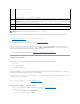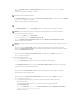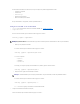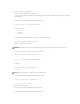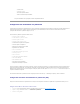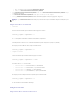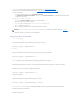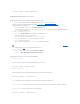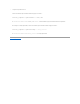Users Guide
1. Connectez-vousausystèmedistantàl'aided'unnavigateurWebprisencharge.Voir«Accèsàl'interfaceWeb».
2. Vérifiezsivousavezsuivilesprocéduresdécritesdanslasection«ConfigurationdePEFvial'interfaceutilisateurWeb».
3. ConfigurezvotrerèglePET.
a. Dans l'onglet Gestion des alertes, cliquez sur Paramètresd'interruptions.
b. Dans Paramètresdeconfigurationdeladestination, configurez le champ Chaînedecommunautéaveclesinformationsappropriéesetcliquez
sur Appliquer les changements.
4. Configurez votre adresse IP de destination PET.
a. Dans la colonne Numérodedestination,cliquezsurunnumérodedestination.
b. VérifiezsilacaseActiver la destinationestcochée.
c. Dans le champ Adresse IP de destination, tapez une adresse IP de destination PET valide.
d. Cliquez sur Appliquer les changements.
e. Cliquez sur Envoyez l'interruption testpourtesterl'alerteconfigurée(sinécessaire).
f. Répétezlesétapesaàepourlesautresnumérosdedestination.
Configuration de PET via la CLI RACADM
1. Activez vos alertes globales.
Ouvrezuneinvitedecommande,tapezlacommandesuivanteetappuyezsur<Entrée>:
racadm config -g cfgIpmiLan -o cfgIpmiLanAlertEnable 1
2. Activez PET.
Àl'invitedecommande,tapezlacommandesuivanteetappuyezsur<Entrée>aprèschaquecommande:
racadm config -g cfgIpmiPet -o cfgIpmiPetAlertEnable -i 1 1
où1 et 1correspondentàl'indexdedestinationPETetàlasélectionactiver/désactiver,respectivement.
L'indexdedestinationPETpeutêtreunevaleurde1à4.Lasélectionactiver/désactiverpeutêtreconfiguréesur1(Activé)ou0(Désactivé).
Parexemple,pouractiverPETavecl'index4,tapezlacommandesuivante:
racadm config -g cfgIpmiPet -o cfgIpmiPetAlertEnable -i 4 0
3. ConfigurezvotrerèglePET.
Àl'invitedecommande,tapezlacommandesuivanteetappuyezsur<Entrée>:
racadm config -g cfgIpmiPet -o cfgIpmiPetAlertDestIPAddr -i 1 <adresse_IP>
où1 est l'index de destination PET et adresse_IPl'adresseIPdedestinationdusystèmequireçoitlesalertesd'événementsurplateforme.
4. Configurezlachaînedenomdecommunauté.
Àl'invitedecommande,tapez:
REMARQUE:Votre compte utilisateur doit avoir l'autorisation de tester les alertespoureffectuercetteprocédure.Consultezletableau 4-9.